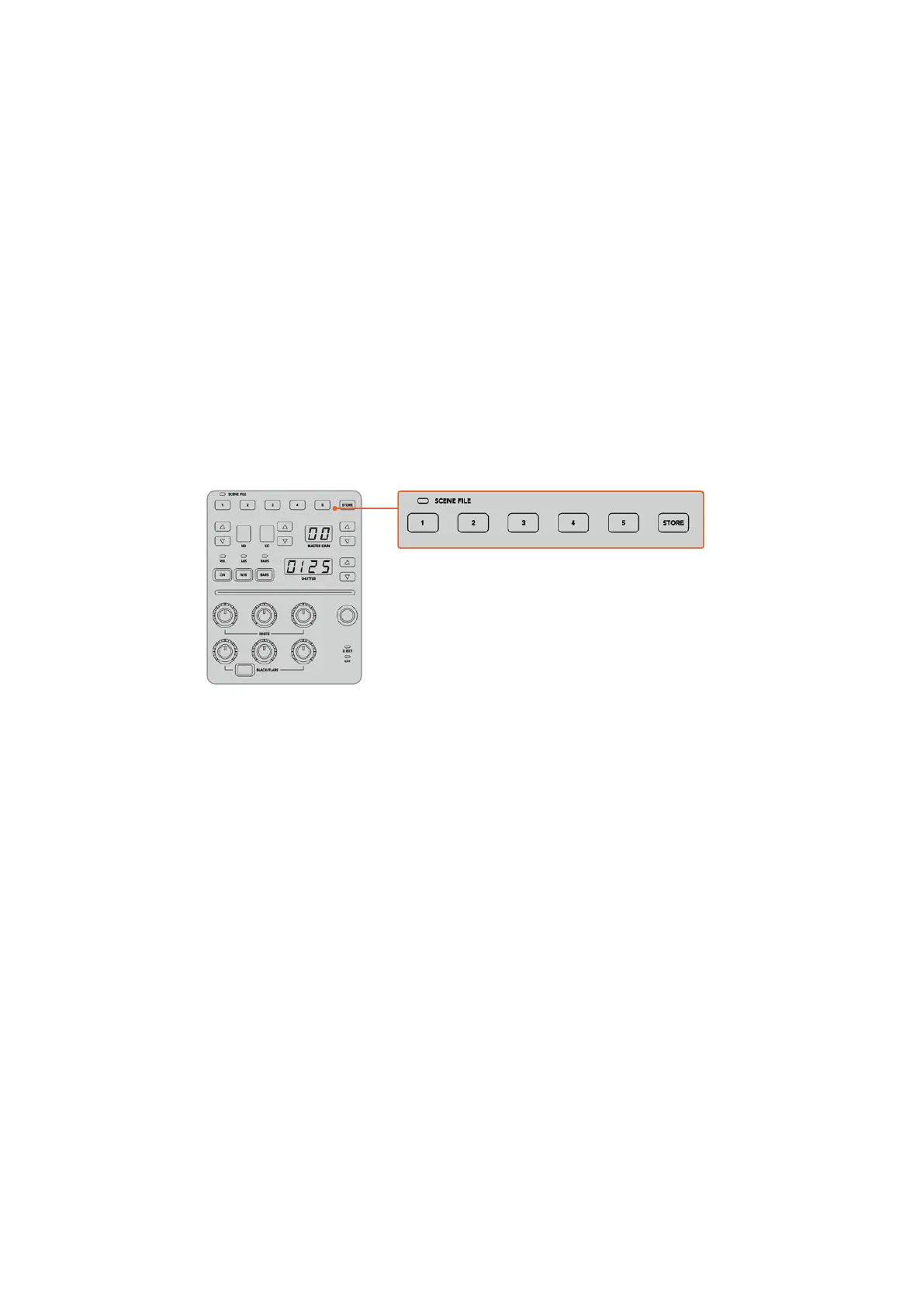Ajustes predeterminados
Los botones numerados a lo largo de la parte superior de cada uno de los módulos permiten almacenar y
cargar rápidamente hasta cinco configuraciones predeterminadas. Por ejemplo, una vez realizados los
ajustes en una cámara, al estar listo para la transmisión, es posible guardarlos y aplicarlos cuando sea
necesario a otra de las unidades. Es un proceso muy rápido.
Para almacenar ajustes predeterminados:
1 Presione el botón STORE de un módulo CCU. Este se encenderá de color rojo indicando que el
dispositivo está listo para guardar ajustes predeterminados.
2 Presione uno de los botones numerados.
El indicador SCENE FILE y los botones se iluminarán, indicando que los ajustes han sido guardados o
aplicados.
Para aplicar ajustes predeterminados:
Presione el botón con el número correspondiente a los ajustes guardados que se desean aplicar.
Eso es todo lo que hay que hacer.
Los botones para ajustes predeterminados permiten
guardar y aplicar configuraciones de los módulos CCU.
Aplicar a todas
Al activar esta opción, es posible aplicar ajustes predeterminados previamente almacenados a todas las
cámaras de forma simultánea. Para ello, basta con presionar el botón correspondiente en uno de los
módulos CCU.
Por ejemplo, podemos tener una configuración específica optimizada para cada cámara en un set de la
producción en directo. Al volver al mismo set de rodaje, es probable que sean una gran cantidad de ajustes
los que se desean aplicar.
A continuación, se muestra cómo aplicar ajustes complejos a múltiples cámaras simultáneamente.
Para aplicar ajustes predeterminados a varias cámaras:
1 Una vez que todas las cámaras están preparadas, guarde los ajustes predeterminados para cada
unidad presionando el botón 1.
2 Active la función APLICAR A TODAS pulsando el botón contextual correspondiente en la pantalla
de inicio.
3 A continuación, haga los cambios necesarios para cada cámara.
4 Presione el botón 1 de cualquier módulo. Los ajustes guardados correspondientes a dicho botón
se aplicarán a cada módulo CCU de manera independiente.
904Uso del dispositivo ATEM Camera Control Panel
